Du kan opprette en ny fil i et dokumentbibliotek uten å måtte forlate biblioteket for å gjøre det. Filtypene som er tilgjengelige i Microsoft 365 omfatter:
-
Word dokumenter
-
Excel arbeidsbøker
-
PowerPoint presentasjoner
-
OneNote notatblokker
-
Forms for Excel
Filtypen du kan opprette, avhenger av malen eller malene som områdeeieren eller administratoren har knyttet til biblioteket. Hvis du vil opprette en ekstra filtype i biblioteket, kontakter du administratoren eller nettstedseieren.
Obs!: Hvis du vil laste opp eksisterende filer til et dokumentbibliotek, kan du Upload filer og mapper til et dokumentbibliotek.
Opprette en ny fil i et dokumentbibliotek
-
Gå til plasseringen i dokumentbiblioteket der du vil opprette en ny fil. Hvis du må opprette en ny mappe for å lagre filen, kan du se Opprette en mappe i et dokumentbibliotek.
-
Klikk Ny på menyen for hoveddokumentbiblioteket, og velg deretter filtypen du vil opprette.
Obs!: Filtypevalget kan variere.
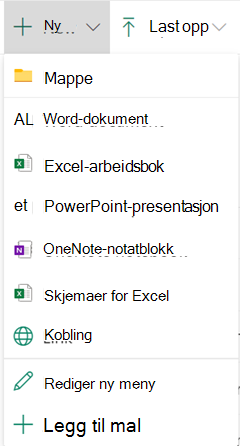
Obs!: Hvis du vil legge til en kobling i et dokumentbibliotek, kan du se Legge til en kobling i et dokumentbibliotek.
-
Legg til teksten og andre elementer du vil ha i filen. Den nye filen lagres automatisk i dokumentbiblioteket og vises i listen over filer. Den har et generisk filnavn.
-
Klikk tilbakepilen i nettleseren for å gå tilbake til dokumentbiblioteket når du er ferdig.
-
Hvis du ikke ser filene i biblioteket, oppdaterer du nettleseren.
-
Hvis du vil gi nytt navn til filen, klikker du Vis handlinger

Flere trinn som kan være nødvendige
-
Avhengig av hvordan biblioteket er konfigurert, kan du bli bedt om mer informasjon om filen når du lagrer den. Du kan for eksempel bli bedt om å velge innholdstypen for filen eller skrive inn flere detaljer om filen.
-
Hvis du lagrer en fil i et bibliotek som krever at filer sjekkes ut, blir filen først sjekket ut til deg. Du må sjekke inn filen før andre kan redigere den.
-
Hvis innholdsgodkjenning kreves for biblioteket, må filen kanskje godkjennes før den vises for alle som har tillatelse til å vise filene i biblioteket.










